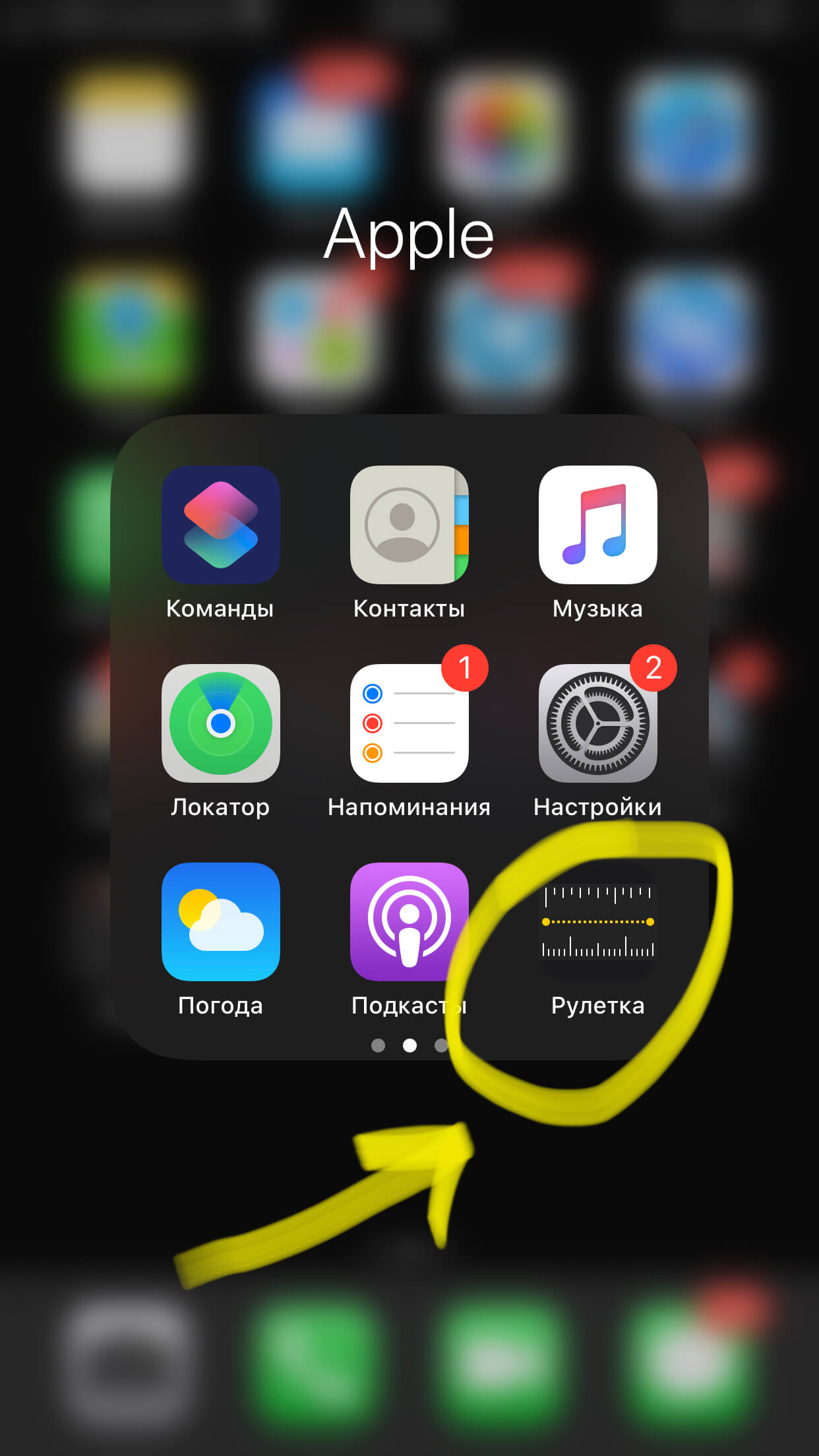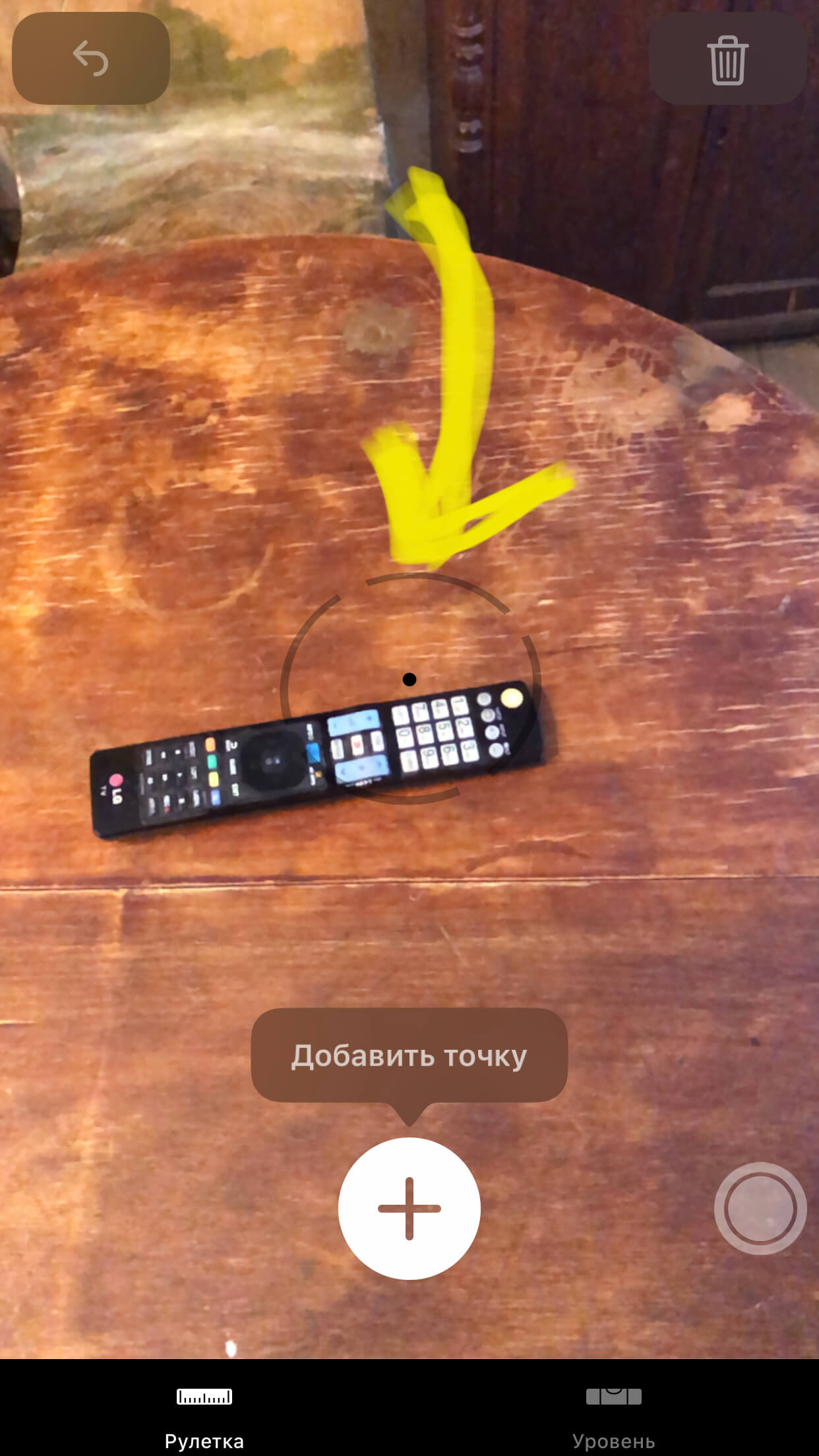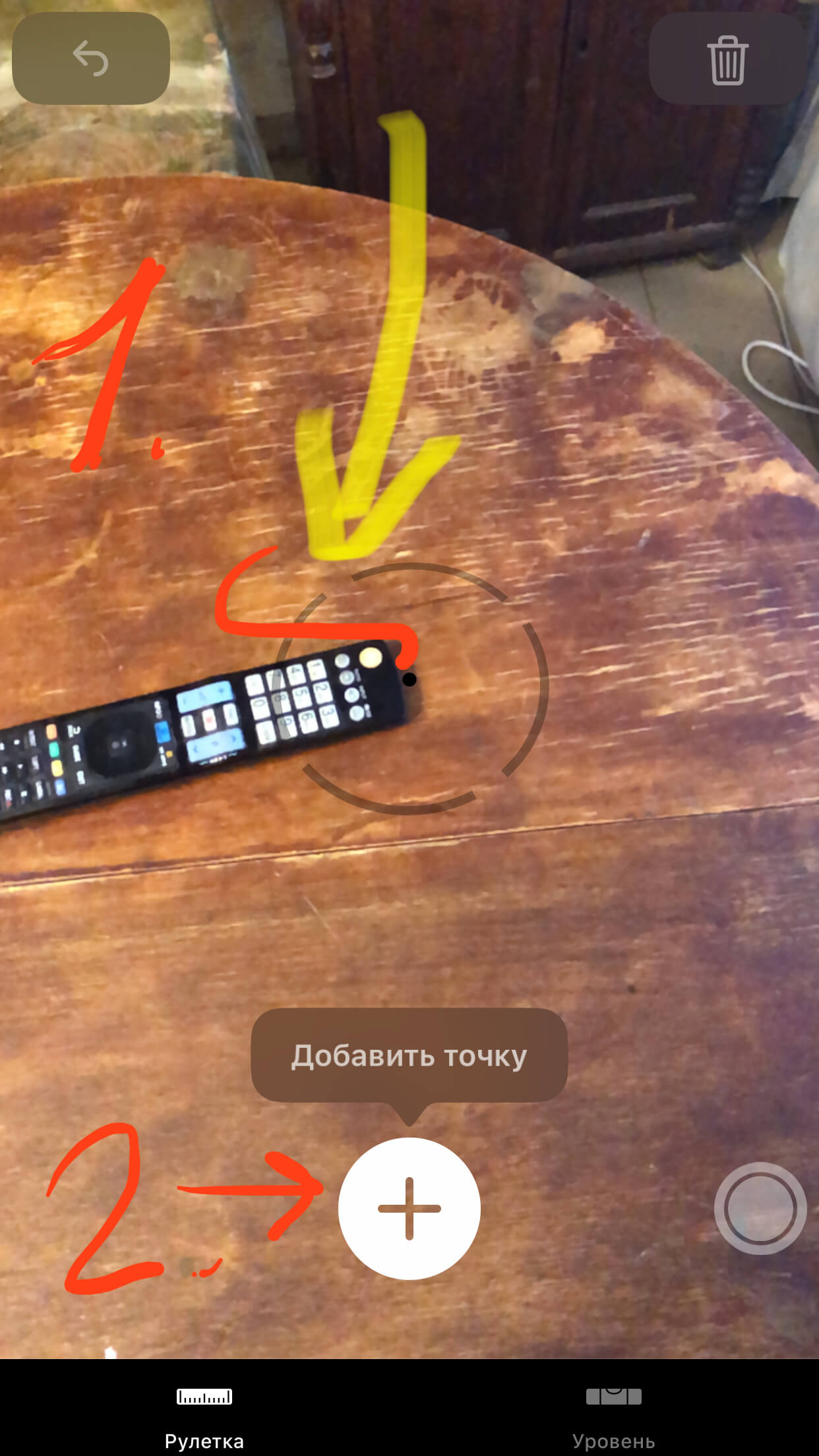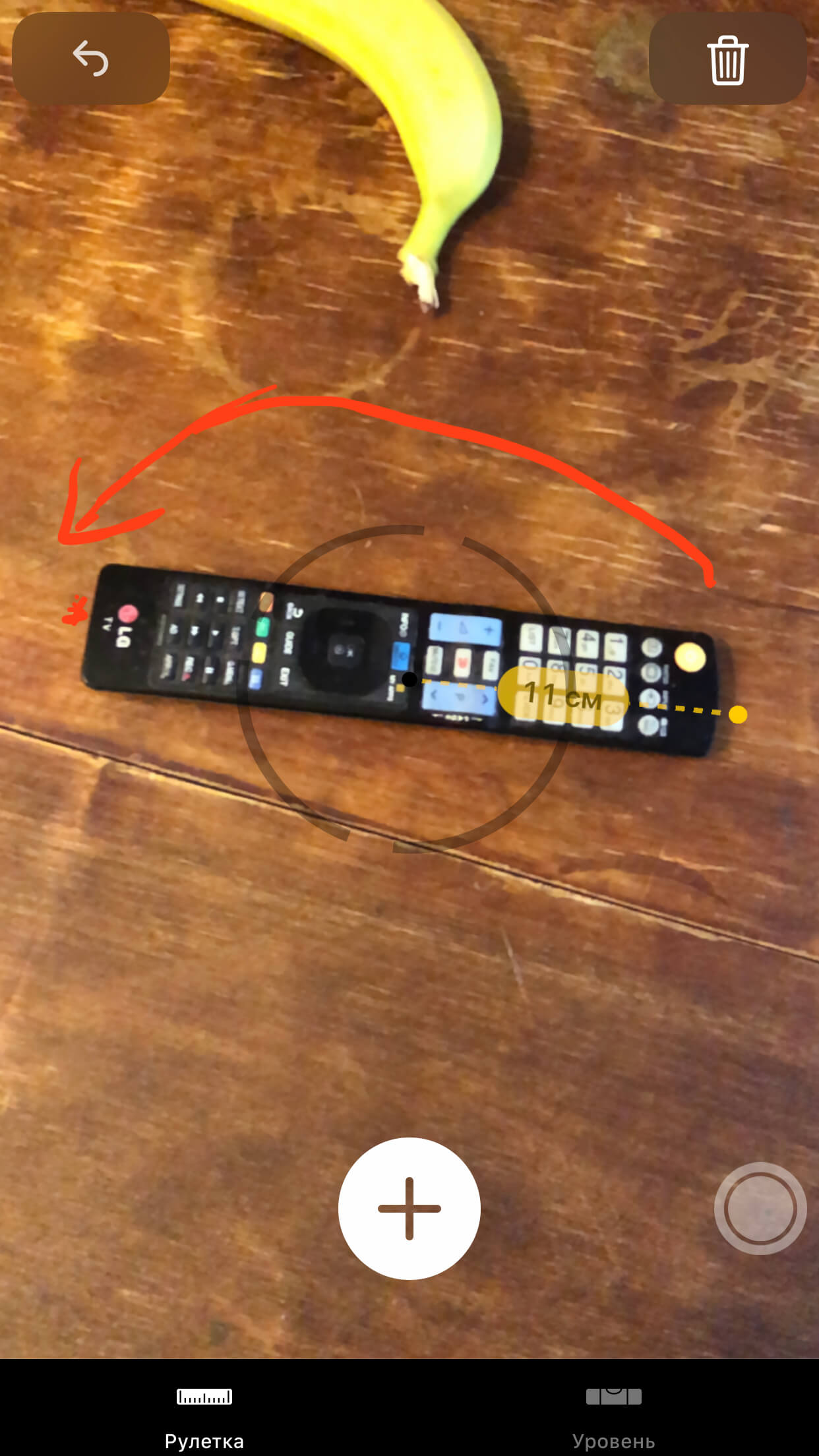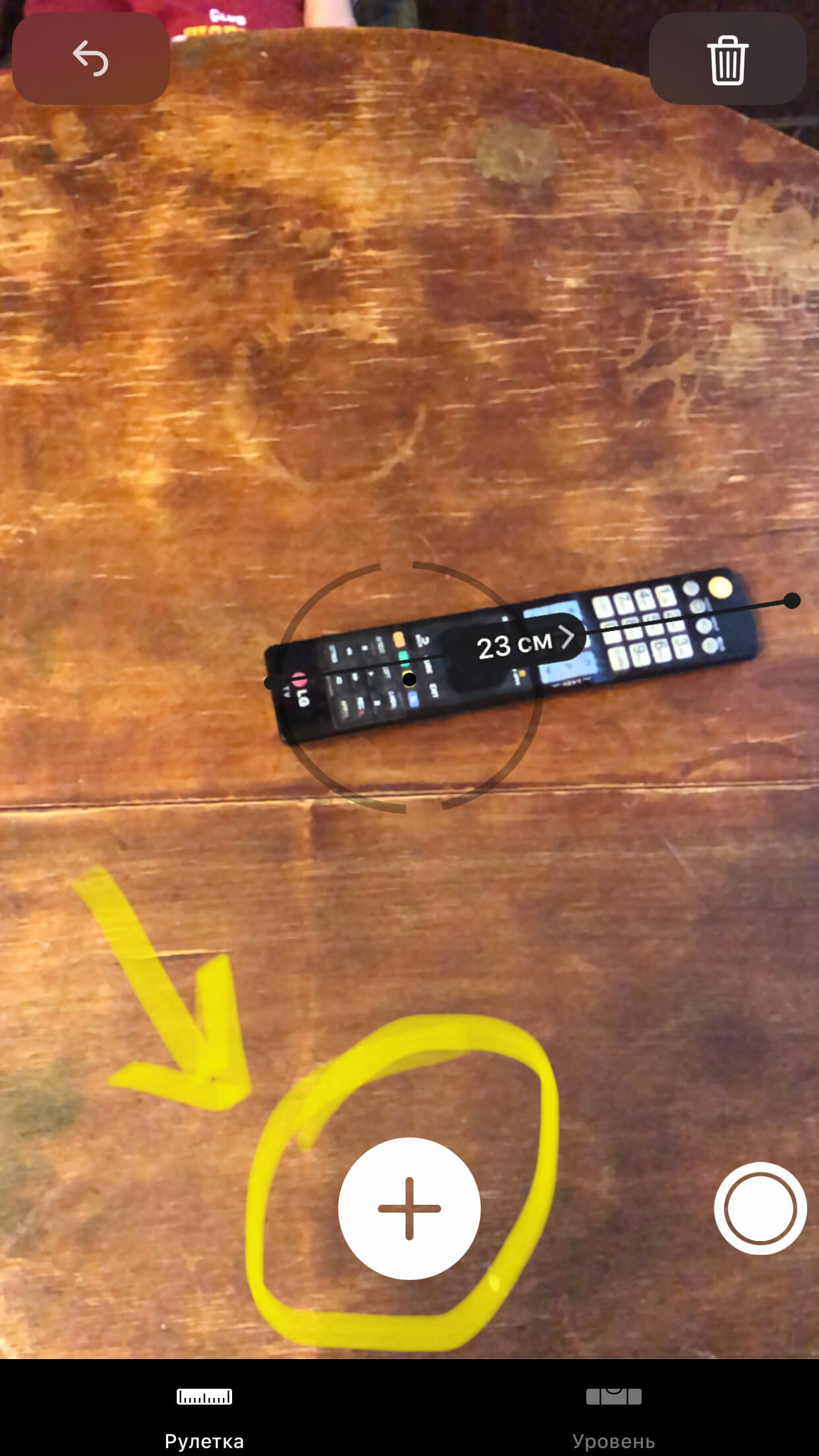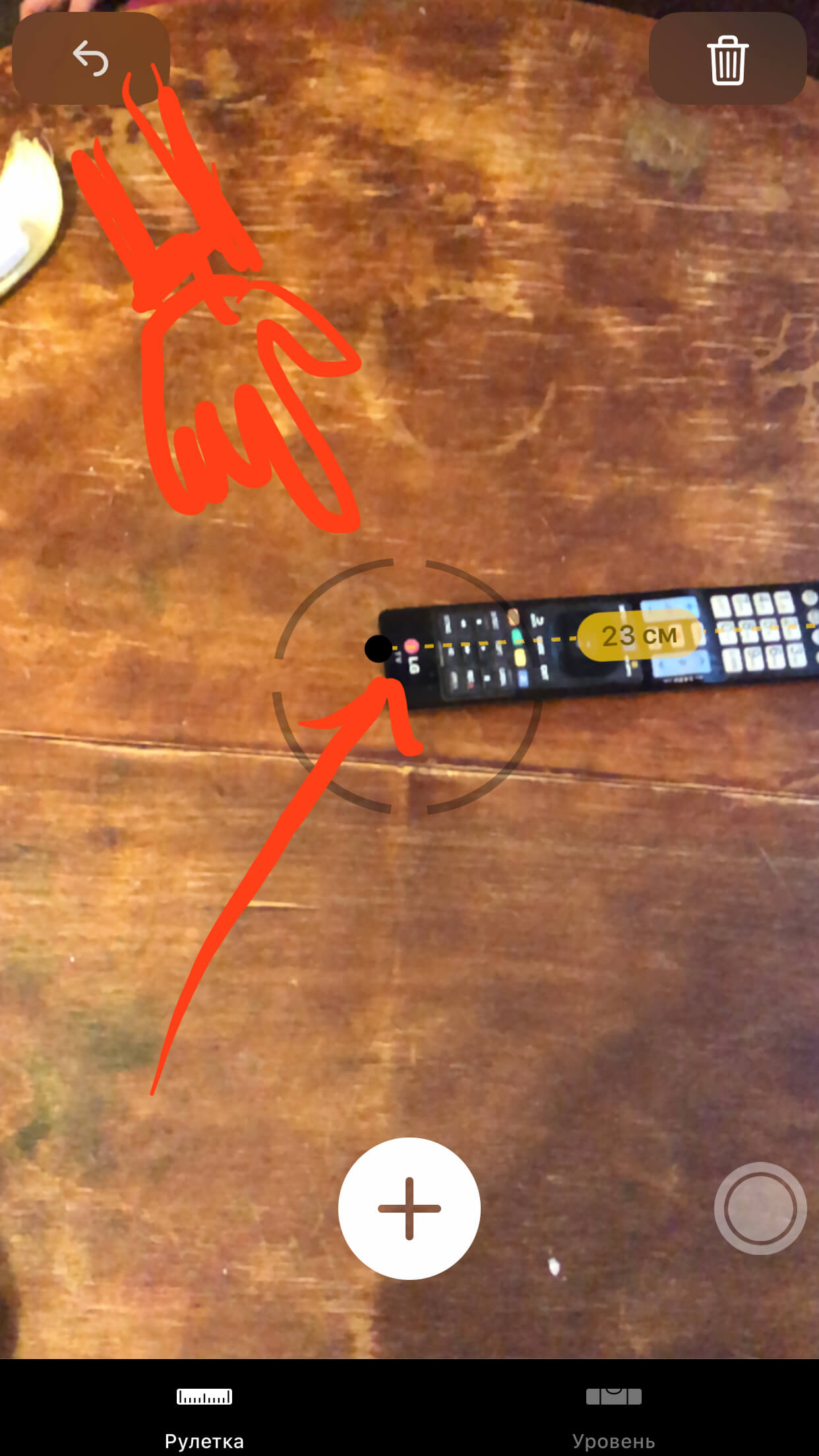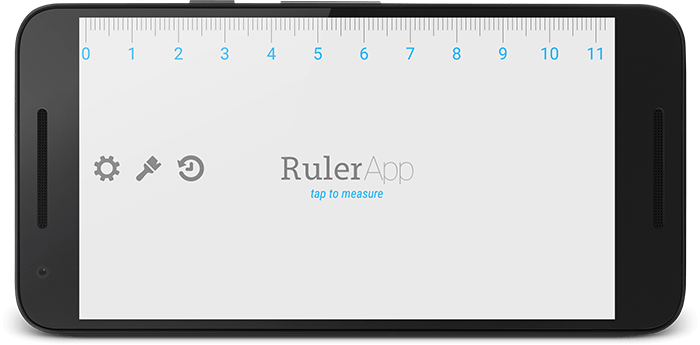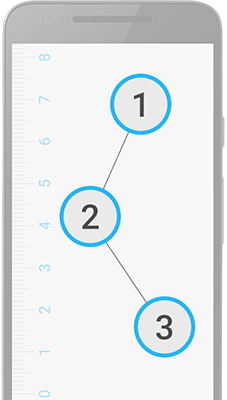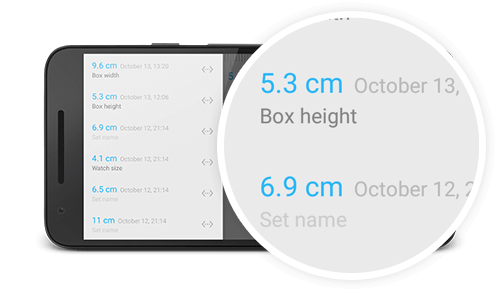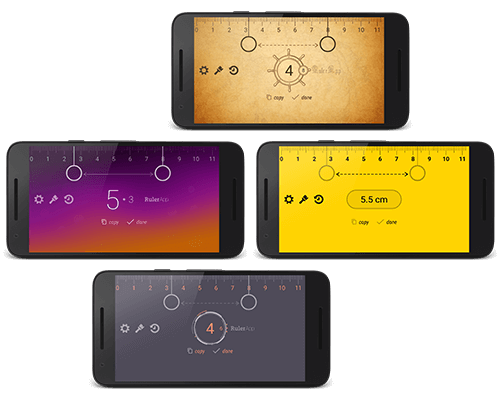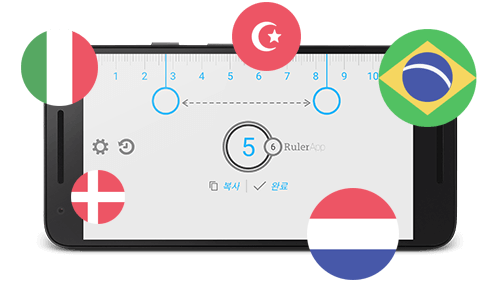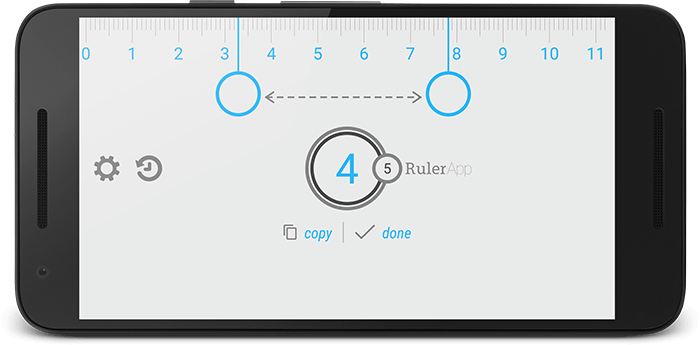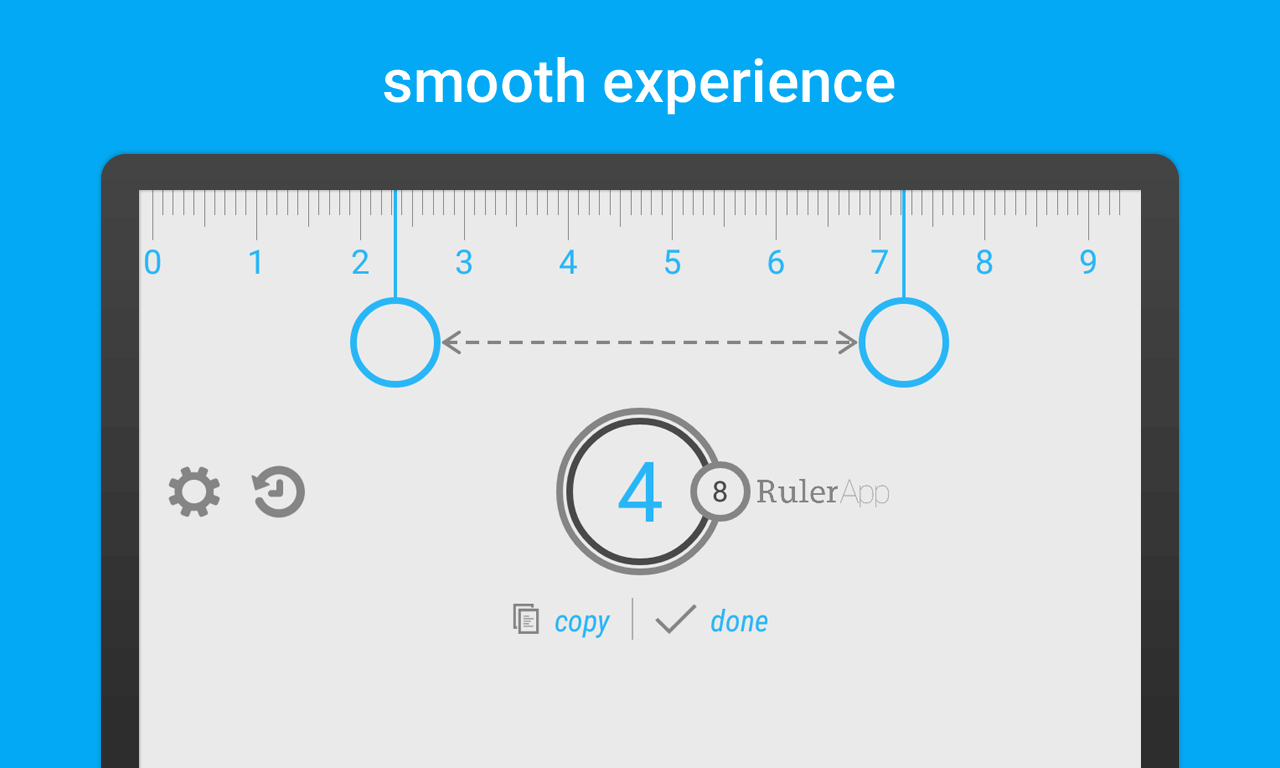В наш век цифровых технологий мы уже совершенно перестали удивляться появлению новых гаджетов и электронных устройств. В кармане у каждого из нас смартфон, который давным давно перестал быть средством связи и по своей сути является полноценным компьютером, обладающим умопомрачительной вычислительной мощностью.
А что если я скажу, что современный смартфон можно использовать даже в гаражной мастерской, вы удивитесь или все-таки нет?
В общем то, новые функции мобильника я открыл для себя относительно недавно, когда приступил к строительству жилого модуля для своего пикапа.
После утверждения плана нужно было купить строительный материал, основным из которого был фанера и брус.
Закупки я делал не единоразово, а по мере необходимости. Заезжал в ближайший строительный супермаркет, искал подходящие товары и тщательно отбирал нужные из них.
И очень часто появлялась необходимость сделать замеры, а рулетки с собой, как вы понимаете, обычно не было.
И в этих ситуациях очень выручал смартфон, а если быть точнее, специальное приложение в простонародье именуемое “электронная рулетка”.
Сперва к такому способу измерения относился крайне скептически. Казалось, что устройство будет давать большую погрешность и точным такое измерение быть не может.
Однако, надо понимать, что вымерять до миллиметра у меня и не было никакой необходимости, хотя при должном желании, приложение справится и с этой задачей.
Перед написанием данной статьи все же решил сравнить точность этого способа, и проверить результат при помощи обычной строиельной рулетки. Давайте посмотрим, что же получилось.
Например, измерим длину поверхности распиловочного станка. Ставим начальную и конечную точку, и устройство показывает, что расстояние между ними составляет 48 сантиметров.
Берем “физическую” измерительную ленту и проверяем полученный результат.
Как видите, показания совпадают с точностью до миллиметра. Идеально.
Теперь задача чуть посложнее. Например, мне нужно узнать размеры оконного проема моего будущего автодома.
Электронный способ замера показал длину 72 сантиметра.
После проверки рулеткой получил практически тот же результат. Погрешность всего 2 миллиметра.
Для чистоты эксперимента решил положить на стол линейку и параллельно сравнить ее данные с электронной версией. И снова, все четко и точно.
Собственно, как вы могли убедиться, способ работает, и очень даже неплохо.
Конечно, для задач, в которых требуется идеальная точность, я бы смартфон использовать не стал. Но в каких-то менее ответственных ситуациях, это вполне реально.
А вы когда-нибудь пользовались электронной рулеткой в смартфоне? Как считаете, может она заменить привычную линейку?
Где находится линейка в приложении Яндекс.карты?
НастройкиЯндекс картыЛинейка
Дмитрий
17 февраля 2020 · 45,0 K
Для начала находим место, от которого хотите измерить расстояние. Затем делаем долгий тап по карте, открывается такое меню:
Здесь нажимаем на кнопку “Измерить расстояние”, включится режим линейки.
Теперь с помощью кнопки (+) у правого края экрана можно добавлять новые точки. Для удаления последней поставленной точки нужно нажать кнопку отмены в левом нижнем углу.
44,4 K
А у меня нет кнопки измерить расстояние.(
Комментировать ответ…Комментировать…
В этом обзоре рассмотрим экранные линейки, рулетки, уровни и металлоискатели для Android. Датчики и различные элементы смартфона позволяют создать и другие инструменты — например, компас, спидометр, шумомер. Но в силу того, что в быту подобные инструменты используются редко, в обзор они не включены.
Отбор приложений каждой категории был сделан по их популярности в Play Market. Тестирование проводилось на смартфоне Honor 5A.
⇡#Линейки
Идея приложений этого типа очень проста, здесь вообще не требуется наличия каких-либо специальных датчиков. На экране высвечивается линейка, которую нужно откалибровать под реальные значения, и она будет готова к использованию.
⇡#Ruler
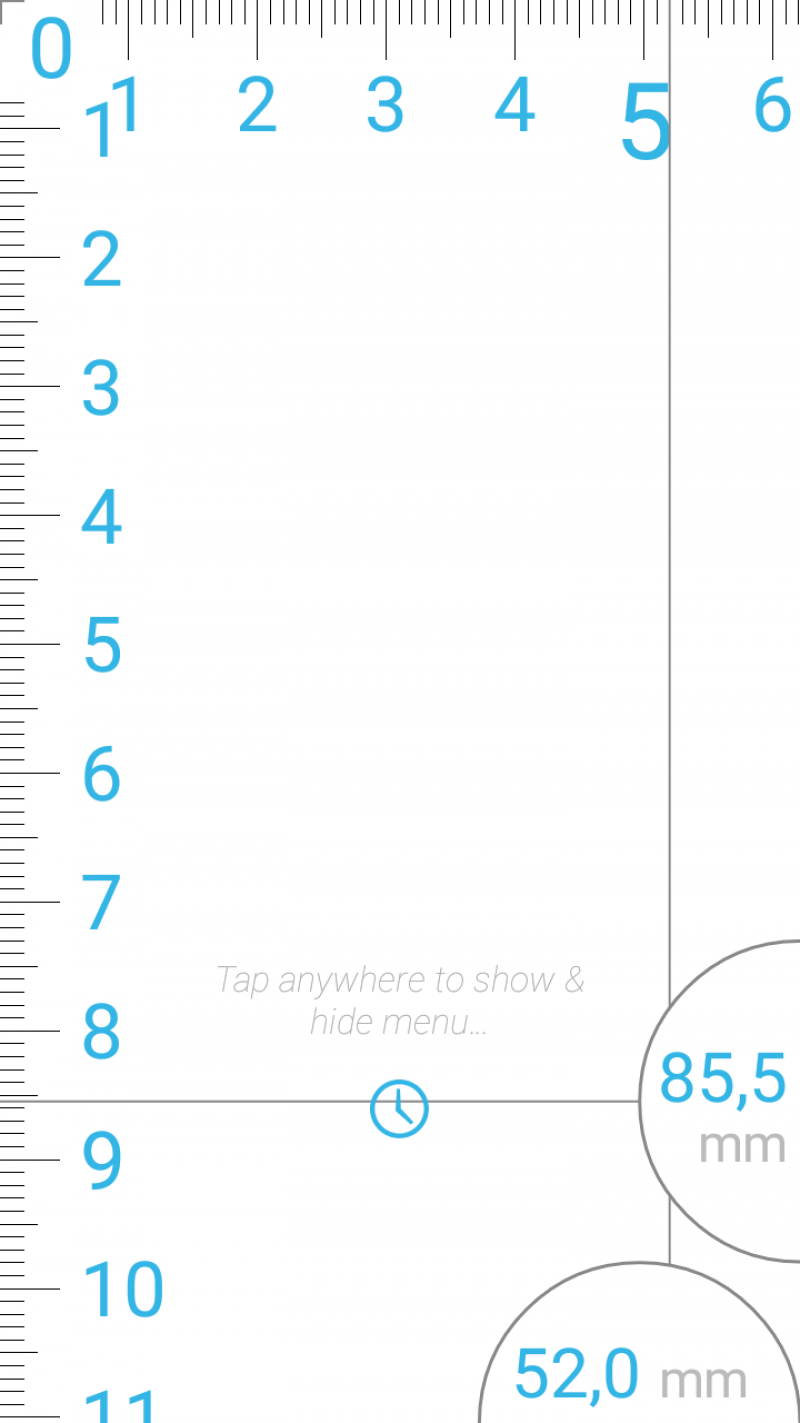
Основное окно программы
Приложение разработано компанией Xalpha Lab и не поддерживает русский язык. Но скачиваний в Play Market у него более миллиона, так что программу можно считать одной из самых популярных линеек для Android.
После запуска приложения на экране появляются две линейки — слева и сверху. С их помощью можно определить размеры небольшого предмета, помещающегося на экране. Точка отсчета находится в левом верхнем углу экрана и не может быть перемещена.
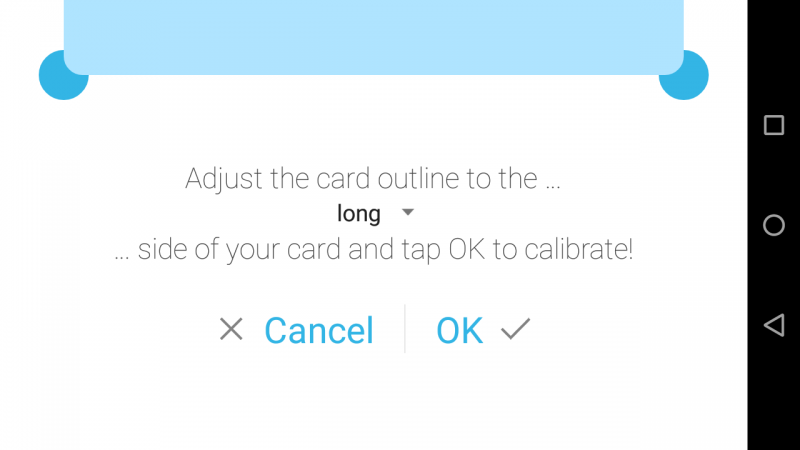
Калибровка с помощью кредитной карты
Для того чтобы измерения были корректными, линейку необходимо откалибровать (например, после запуска программа определила длину экрана равной девяти сантиметрам, тогда как она на самом деле больше одиннадцати). Для калибровки можно использовать обычную линейку или какой-либо предмет известной длины. Но если такого предмета или линейки под рукой не оказалось, то для калибровки подойдет обыкновенная кредитная карта или монеты, размеры которых известны программе. К сожалению, размеров российских монет программа не знает, и для калибровки годятся только монеты США, Евросоюза, Канады, Австралии, Великобритании или Швеции.
Пользователю доступна как метрическая система измерения, так и имперская, в дюймах. Поддерживается ночной режим для экономии заряда.
Программа может запомнить измерение, записав его в историю. Это удобно, когда меряешь несколько предметов сразу. Но при тестировании приложение историю почему-то не сохраняло.
Ruler не содержит рекламы, однако пользователь может приобрести аналогичное платное приложение в Play Market для поддержки разработчика (о чем программа всегда напоминает при закрытии).
⇡#«Линейка: Smart Ruler»

Приложение разработано компанией Smart Tools, которая создала целый пакет рабочих инструментов для смартфонов — компас, металлоискатель, шумомер и так далее. Программа полностью русифицирована. В бесплатной версии приложения пользователю будет показываться реклама, а в платной, помимо экранной линейки, есть транспортир, набор шаблонов для определения шага и профиля резьбы (резьбомер), уровень и другие инструменты.
После запуска приложения линейку, как и в Ruler, необходимо откалибровать. Но сделать это можно только вручную, замерив длину экрана и указав данные в поле калибровки.
В отличие от Ruler, в приложении «Линейка: Smart Ruler» можно измерять предметы, положив их на середину экрана и указав начало и конец. Однако одновременно измерять длину и ширину предмета в бесплатной версии приложения нельзя. Нельзя здесь и сохранить результаты измерений. Зато приложение позволяет измерить предмет большей длины, чем экран, — для этого можно сдвигать линейку влево вместе с предметом.
Единицами измерения могут быть как дюймы, так и сантиметры.
⇡#«Линейка»

Приложение выпущено российским разработчиком NixGame, который предлагает пользователям и другие подобные рабочие инструменты. В бесплатной версии придется мириться с рекламой, а сохранение результатов измерения не будет доступным.
Для калибровки необходимо приложить к экрану настоящую линейку и сдвинуть экранную линейку так, чтобы деления совпали. Для измерения длины можно воспользоваться любой стороной экрана как обычной линейкой, положить на экран предмет и вручную установить точку начала и конца отсчета, а также измерить одновременно длину и ширину прямоугольного предмета.
Как и в других приложениях, измерять предметы можно в сантиметрах и дюймах. В приложении поддерживаются ночной режим и поворот экрана.
⇡#Рулетки
Для создания инструментов этого типа обычно требуется наличие библиотеки дополненной реальности от Google — ARCore. Но есть приложения, умеющие определять расстояние до предмета с помощью законов тригонометрии, используя для этого данные об угле наклона смартфона, которые они получают от гироскопа.
AR Ruler App
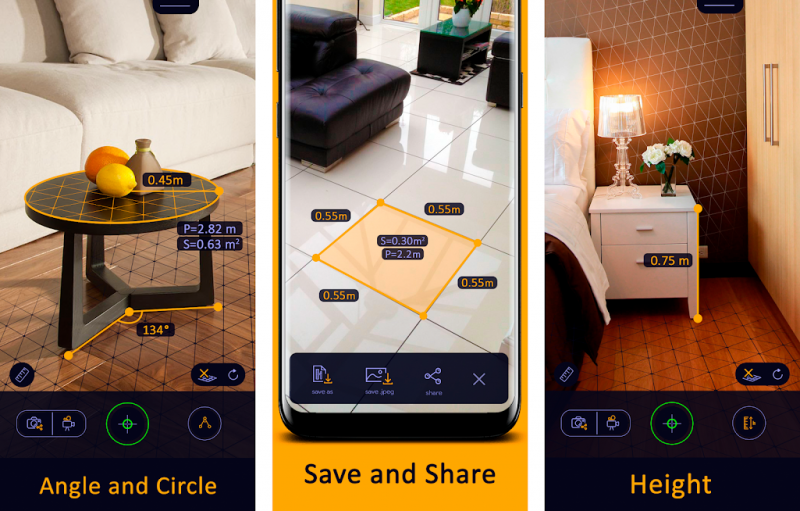
Приложение AR Ruler разработано белорусской компанией Grymala. Для измерения расстояний и размеров объектов программа использует технологию дополненной реальности (AR).
Программа может измерять линейные размеры объектов (в метрической системе или дюймах), дистанцию от камеры устройства до точки на плоскости, углы на 3D-плоскостях, площадь или периметр объекта (как прямоугольного, так и многоугольного и круглого), объем трехмерных объектов, длину пути, проделанного смартфоном, высоту объектов (например, дверного проема или мебели). Есть в приложении и простая экранная линейка.
Для работы AR Ruler требуется библиотека ARCore от компании Google, которую можно установить на смартфоны с Android 7.0 и выше. Чтобы повысить точность измерений, разработчик советует проводить три измерения и более и ориентироваться на усредненное значение.
⇡#Measure
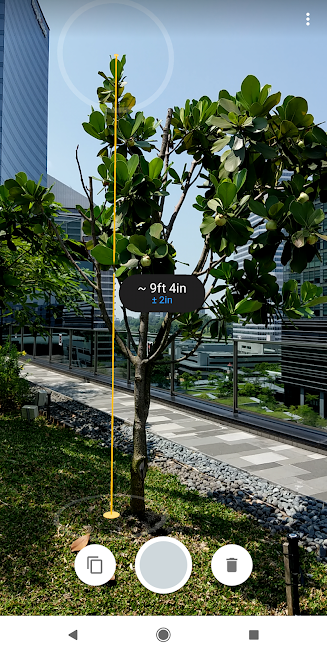
Приложение разработано самой компанией Google. Как и предыдущее, оно позволяет измерять линейные размеры объектов, расстояние от камеры до объекта (как рулетка), высоту объектов и так далее.
Можно сделать снимок измерения, а также скопировать полученные результаты в буфер обмена.
⇡#«Дальномер: Smart Measure»

Программа разработана компанией Smart Tools, как и уже рассмотренное приложение «Линейка: Smart Ruler». «Дальномер: Smart Measure» может измерять расстояние до объекта и его высоту. Принцип работы программы основан на тригонометрии. Наличие библиотеки ARCore не требуется, поэтому данной «рулеткой» можно пользоваться на смартфонах с Android 4.0 и выше.
Для измерения расстояния до объекта и его высоты необходимо сначала, нацелив крестик на основание объекта, нажать кнопку на экране, а потом сделать то же самое в отношении верхней точки. Тогда программа вычислит расстояние до объекта и его высоту. Для лучшей точности измерения смартфон необходимо держать на высоте на 30 см меньше вашего роста.
В программе предусмотрена ручная калибровка: от пользователя требуется измерить реальное расстояние до предмета и его высоту и указать, на сколько процентов величины, измеренные программой, отличаются от действительных. При тестировании программа показала довольно неплохие результаты, отличающиеся от реальных не более чем на 5 %. По отзывам в Google Play можно судить, что не во всех случаях измерения настолько точны. Возможно, это зависит от модели смартфона.
В платной версии программы отсутствует реклама и поддерживаются измерение ширины и площади объекта, портретный режим, масштабирование камеры и так далее.
⇡#Уровень
Приложения данного типа используют гироскоп и акселерометр устройства для определения угла отклонения какой-либо стороны смартфона или его задней поверхности.
⇡#«Уровень лазера — нивелирующий инструмент»

Приложение «Уровень лазера — нивелирующий инструмент» создано компанией EXA Tools, которая разработала еще несколько подобных приложений. Программа включает в себя три инструмента — лазерный уровень, пузырьковый уровень и инклинометр. Приложение полностью русифицировано.
Для более точных измерений может потребоваться калибровка приложения. Для этого нужно найти идеально горизонтальную поверхность и откалибровать данные приложения по ней. Однако понять, как это сделать, непросто — в программе нет соответствующих подсказок, на что жалуются и пользователи в комментариях на Play Market.
При тестировании приложение показало довольно неплохие результаты. Конечно, строить дом с помощью только такого уровня не стоит, но в некоторых бытовых вопросах, например при установке казана на самодельном очаге в лесу или стиральной машинки в квартире, смартфон может неплохо помочь. Кроме того, возможности приложения явно зависят от работы датчиков смартфона — на Play Market отзывы о программе в основном диаметрально противоположны.
Платная версия программы отличается только отсутствием рекламы, перейти к ней от бесплатной можно прямо в приложении.
⇡#«Строительный уровень»

«Строительный уровень» — разработка уже упомянутой NixGame. Приложение содержит в себе два инструмента — уровень и линейку. Однако линейка здесь — просто дополнительная функциональность, соответствующее приложение этого же разработчика обладает большими возможностями. Программа полностью русифицирована (и поддерживает еще 14 языков).
Так же как и в предыдущем приложении, уровень можно откалибровать, положив смартфон на идеально горизонтальную поверхность. Правда, если задняя крышка немного выпуклая, то точной калибровки может не получиться, поскольку аппарат не будет лежать на поверхности устойчиво (это замечание верно и в отношении всех остальных программ такого типа).
Уровнем можно пользоваться двумя способами. Первый предполагает выравнивать предмет, положив смартфон задней крышкой на его поверхность. В таком случае необходимо добиться того, чтобы пузырек в центре экрана точно попал в ограничивающую окружность. Второй способ предполагает выравнивание по одной из боковых сторон смартфона. В этом случае нужно постараться, чтобы линии, показывающие угол отклонения от откалиброванной горизонтали, совпали с ней.
При достижении идеальной горизонтали приложение может сообщать об этом звуковым сигналом.
В платной версии отсутствует реклама и есть функциональность так называемого отвеса (по сути совпадает с «лазерным уровнем» в предыдущем приложении).
⇡#«Пузырьковый уровень»

Простое приложение, без дополнительных возможностей. На главном экране — три значка пузырькового уровня, позволяющие выравнивать поверхность по боковой стороне смартфона, по нижней или по задней поверхности (сразу в нескольких плоскостях).
Кроме уровня, в программе есть только одна возможность — его калибровка. Причем разработчик заявляет, что она понадобится только в тех случаях, когда производитель смартфона не откалибровал устройство должным образом. Это замечание, похоже, верно и для других приложений, только почему-то разработчики об этом не заявляют. По крайней мере, при тестировании всех приложений такого типа без калибровки какой-то разницы в точности измерений обнаружено не было. Платная версия отличается от бесплатной только отсутствием рекламы.
⇡#«Уровень»

По функциональности приложение «Уровень» аналогично «Пузырьковому уровню», за тем небольшим отличием, что оно автоматически способно определить, по какой стороне смартфона осуществляется выравнивание поверхности (боковой, верхней, нижней или задней крышке) и показать соответствующий уровень на экране. Нужный вид уровня можно закрепить, чтобы при движении смартфона интерфейс не менялся.
О достижении горизонтали программа способна сообщить звуковым сигналом. При необходимости уровень можно откалибровать.
Платная версия отличается от бесплатной отсутствием рекламы.
⇡#Металлоискатели
Работа приложений этого типа зависит от наличия магнитного датчика в смартфоне и его чувствительности.
⇡#«Металлоискатель» от Smart Tools

Данное приложение разработано уже упомянутой компанией Smart Tools co. Для калибровки приложения разработчики предлагают направить смартфон вверх и нарисовать восьмерку либо вращать смартфон в трех плоскостях.
При тестировании аппарат легко реагировал на скрепку, лежащую на полу (хотя ее и так видно), но скобу от степлера и иголку практически не чувствовал. Не определял и место расположения электрических проводов в стене. Кстати, неоднократно проводимая калибровка никак не влияла на способность устройства искать металл.
Так что в смартфоне Honor 5A приложение по сути бесполезно.
⇡#«Металлоискатель» от Netigen

Приложение разработано польской компанией Netigen и не поддерживает русский язык. Компания, как и другие подобные разработчики, предлагает целый ряд рабочих инструментов для смартфона.
При тестировании приложение показывало такие же результаты, как и другие металлоискатели: металлические предметы большого размера, поднесенные к датчику, обнаруживало, а мелкие предметы или провода в стене — нет.
Пользователям программы придется мириться с рекламой, которой значительно больше, чем в «Металлоискателе» от Smart Tools co. Платной версии не существует.
⇡#«Металлоискатель-магнитометр»

Приложение от разработчика игр Appreal. Принцип работы примерно такой же, как у предыдущих программ, только в силу своей специфики разработчик встроил некоторые игровые функции в приложение — например, предлагает выбрать предметы, которые пользователь собирается искать (клад, крупные предметы и так далее). В описании программы производитель рекомендует использовать приложение для розыгрыша друзей.
При тестировании приложение показывало худшие результаты, чем предыдущие программы, — скажем, на металлическую скрепку практически не реагировало.
⇡#«Металлоискатель» от RZTech

Разработчик RZTech предлагает и другие подобные инструменты, а также игры. От предыдущих приложений эта программа отличается отсутствием калибровки металлоискателя. В остальном функциональность совпадает. В приложении много рекламы, платной версии не предусмотрено. Русский язык предустановлен.
⇡#Выводы
Даже простой смартфон может неплохо заменить такие инструменты, как линейка или уровень, показывая довольно точные результаты измерений. Чтобы полноценно использовать смартфон в качестве рулетки, лучше всего иметь аппарат с Android 7.0 и выше, но точность все равно не будет до сантиметра. В качестве металлоискателей, смартфоны, похоже, не сильно хороши, но, возможно, причина именно в слабом магнитном датчике на тестируемом устройстве.
Если Вы заметили ошибку — выделите ее мышью и нажмите CTRL+ENTER.
Линейка на iPhone – полезный функционал появился на iOS 12 и последующих системных обновлениях. Благодаря Линейке, Вы сможете измерить длину и ширину различных объектов при помощи своего iPhone, всего лишь перемещая экран устройства. Безусловно, минимальная погрешность измерений присутствует. Однако, во-первых, приложение и точность в нем постоянно совершенствуется, а во-вторых, для простых, не инженерных, измерений программа вполне подойдет. Ее функционал очень прост и интуитивно понятен, а сам процесс занимает считанные секунды и экономит Ваше время.
В статье мы подробно расскажем и покажем на примерах, как пользоваться Линейкой от Apple и приложениями-аналогами с AppStore, а также приведем подробные видео-инструкции для большей наглядности (выполненные на iPhone 8 plus).
Оглавление
- Приложение Линейка: инструкция по измерению длины.
- Приложение Линейка: инструкция по измерению площади.
- Полезные советы для использования Линейки.
- Аналогичные приложения с AppStore.
- Выводы.
Приложение Линейка: инструкция
- Откроем приложение. Каждый раз при открытии, Вы будете видеть на экране просьбу подвигать телефон – это обеспечивает девайсу возможность «ориентироваться в пространстве», чтобы оценить масштабы пространства для последующих измерений.
Рисунок 1. Открываем приложение.
Рисунок 2. Перемещаем iPhone в пространстве несколько секунд, чтобы помочь откалибровать датчики на более точные измерения
- После того, как вы переместили iPhone на небольшое расстояние, наведите его на измеряемый объект и держите так, пока на дисплее не появится изображение бледно-серого круга с точкой посередине.
Рисунок 3. Наводим программу на предмет, появляется бледный круг с точкой.
- Наведите белую точку на угол предмета, который нужно измерить, и, держа точку в этом месте, нажмите белую кнопку со знаком «+».
Рисунок 4. Наведение точки на начало измеряемого объекта.
- После нажатия кнопки с плюсом, медленно перемещайте Линейку от точки начала замера до конечной точки. Дойдя до конца измеряемого предмета, снова нажимаем белую круглую кнопку с плюсиком.
Рисунок 5. Двигаем линию до конца замера и жмём «+». Образовывается “визуальная” рулетка.
Если вдруг Вы ошиблись и отметили точки не совсем верно для рулетки – не переживайте, в верхней части дисплея можно найти кнопку отмены (слева) и кнопку очистки (справа).
Рисунок 6. Кнопки отмены и очистки.
Готово! После нажатия конечной точки, iPhone определит и напишет длину измеряемого объекта.
Рисунок 7. Программа измерила длину.
Если текстовая инструкция для Вас не удобна, рекомендуем ознакомиться с краткой видео-инструкцией по использованию линейки-рулетки на iPhone:
Приложение Линейка: инструкция по измерению площади
Удобство Линейки позволяет измерять не только длину, но и подсчитывать площадь прямоугольных или квадратных предметов.
- При наведении приложения на квадратный/прямоугольный объект, оно автоматически распознает его, и «обводит» такой объект желтой пунктирной линией по периметру.
Рисунок 8. Приложение нашло прямоугольную форму и обведи пунктиром.
- После появления желтой линии, нажимаем на кнопку измерения (со значком плюса), и приложение пишет нам длину каждого сегмента и площадь всего предмета.
Рисунок 9. Замеряем площадь нажатием кнопки; «+».
Полезные советы для использования Линейки.
- Как мы уже упоминали во введении к этой статье, приложение не является профессиональным инструментом. Оно разработано не для использования в профессиональных и строительных целях, где нужна высокая точность, а для бытовых примерных замеров с допустимой небольшой погрешностью.
- Чем ближе мы находимся к измеряемому объекту – тем меньше погрешность и выше точность измерений. Поэтому, стараемся поднести айфон при замерах поближе – настолько, насколько размер предмета позволяет.
- Если Вы неточно поставили какую-либо из точек и не хотите начинать процесс заново, можно подкорректировать местоположение точки простым передвижением пальца по ней.
Рисунок 10. Пальцем меняем местоположение точек.
Приложение дополнено второй функцией – Уровнем, позволяющим измерять угол наклона предмета на поверхности и выравнивать положение предмета в пространстве. Уровень также не является профессиональным инструментом, предназначен он для домашних и повседневных замеров, где допускаются погрешности. Об этой опции у нас есть отдельная статья.
Рисунок 11. Вторая опция приложения – Уровень.
Аналогичные приложения с AppStore
Помимо Линейки от Apple, которая по умолчанию присутствует на айфонах с iOS12 и выше, существует ряд похожих приложений в AppStore – как бесплатных, со встроенными покупками, так и платных.
В целом, принцип их работы абсолютно аналогичен стандартной Линейке. Отличаются они лишь дополнительным функционалом. Расскажем о паре популярных аналогов.
- Одна из популярных программ с функцией линейки или рулетки – Линейка AR (Рулетка в кармане):
Помимо стандартного измерения длины и площади, приложение предлагает также замер угла между объектами, сохранение замеров на телефон.
Минус – измеряет в дюймах, то есть, придётся дополнительно пересчитывать в сантиметры.
- Среди пользователей пользуется спросом «карманная линейка» PicketRuler AR:
Программа также измеряет расстояние между двумя точками и вычисляет площадь – абсолютно по тем же принципам, что и в стандартной Линейке.
В качестве дополнительных опций приложение предлагает измерение предметов по ломанной линии. Кроме этого, обладает ярким интерфейсом, множеством цветных фонов и режимом дополненной реальности.
- CamToPlan:
Обладая простым интерфейсом, позволяет рисовать виртуальные измерительные линии формата 3D прямо на экране iPhone или iPad.
Выводы
Итак, мы убедились, что благодаря приложению Линейка выполнять срочные бытовые замеры или вычислить площадь объекта стало просто – где бы Вы ни находились, карманная рулетка всегда под рукой. Чем ближе Вы подносите iPhone к измеряемому объекту – тем выше качество измерений и ниже уровень погрешности.
Мы рассмотрели приложения, которые, по сути, повторяют основные функции оригинальной программы как по возможностям, так и по принципу действия. В них, помимо яркого дизайна, представлены лишь некоторые дополнительные опции.
Надеемся, разобраться с Линейкой нашим читателям помогут подробные фото- и видео-инструкции. Пусть айфонная утилита будет полезным карманным инструментом для Вас!
Приложение Линейка для вашего телефона и планшета.
Измеряйте длину красивой виртуальной рулеткой.
Коснитесь экрана, чтобы начать точные измерения и узнать размер всех любопытных объектов вокруг вас. И все это бесплатно.
Как измерить объект телефоном.
Вам необходимо найти длину чего-либо, но не знаете, где ваша линейка? Вот простое решение этой проблемы.
Скачать
Откройте магазин Google Play на вашем смартфоне и найдите “линейка” или нажмите здесь по прямой ссылке. Установите приложение на устройство, это займет всего пару секунд и не занимает много места. Загрузка всего 1,5 МБ.
Выбрать единицы
Откройте приложение и выберите сантиметры или дюймы.
Измерение
Вы увидите главный экран с линейкой. Поместите нужный объект на верхнюю часть устройства и определите его размер.
Лучшие характеристики.
Легко использовать
Настолько просто, что каждый может использовать его с помощью всего одного нажатия.
Красивый и современный дизайн.
Малый размер приложения
Это приложение всего 1,5 Мб для загрузки.
У вас всегда будет место для него.
Калибровка
Возможность регулировки точности рулетки.
Дюймы или сантиметры.
Выберите дюймы или сантиметры из меню настроек.
Вы также можете преобразовать размер в другую систему единиц.
История измерений.
Сохраняйте каждую длину в истории измерений. Затем вы можете назначить ему имя, а также восстановить размер на экране. Удерживайте палец на элементе и вы сможете удалить его или поделиться с друзьями.
Красивые сменные стили.
Приложение предлагает шесть новых тем. В дополнение к классическому стилю, вы можете выбрать Космос, Современный, Ночь, Пират, Деревянный или Пластиковый.
Удивительная совместимость.
Это мобильное приложение предназначено для работы на любом устройстве Android. Без разницы, телефон это или планшет, новый или старый, вы сможете установить и использовать его.
Также он переведен на более чем 40 языков.
Нажмите, чтобы измерить.
Прикоснитесь к экрану, чтобы начать точное измерение. Используйте пальцы, чтобы переместить ручки вокруг небольшого объекта для определения размера.
Когда все будет готово, вы можете сохранить результат в истории измерений или поделиться с другими приложениями.
Галерея.
Посмотрите как выглядит приложение Линейка, прежде чем загрузить его.
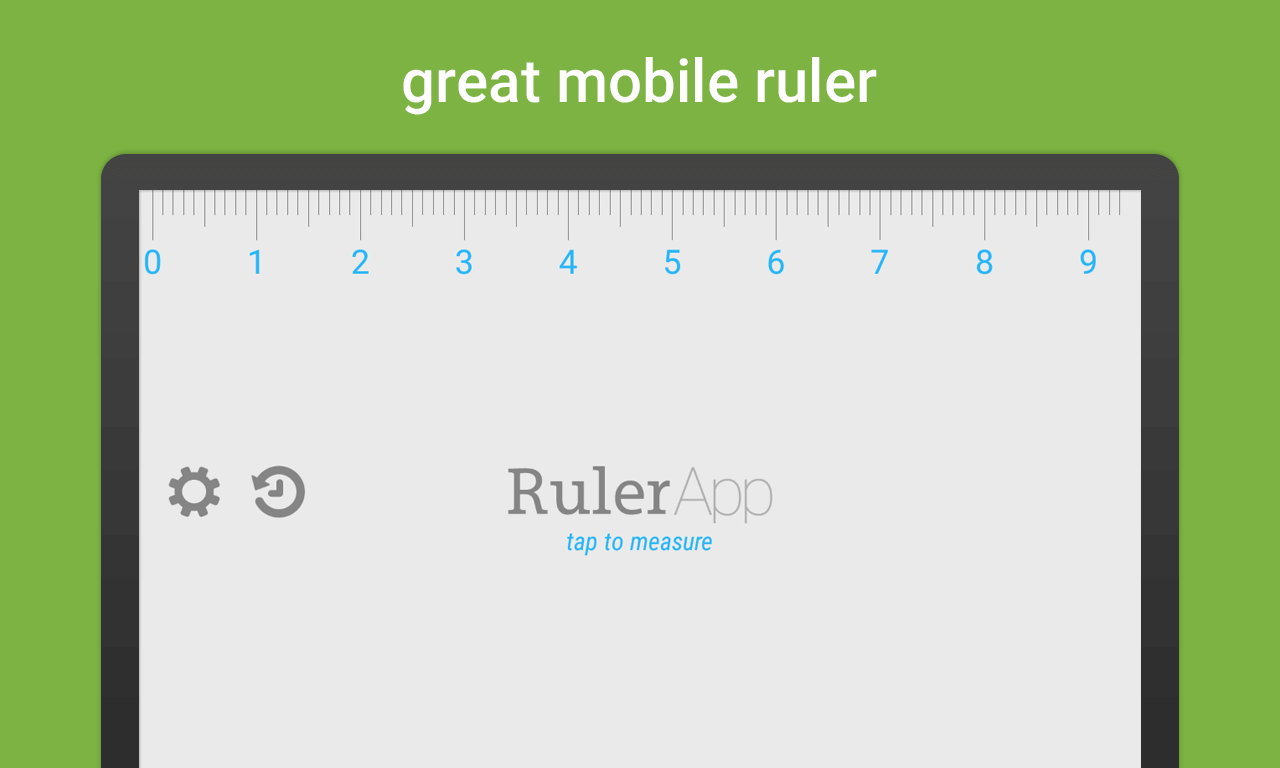
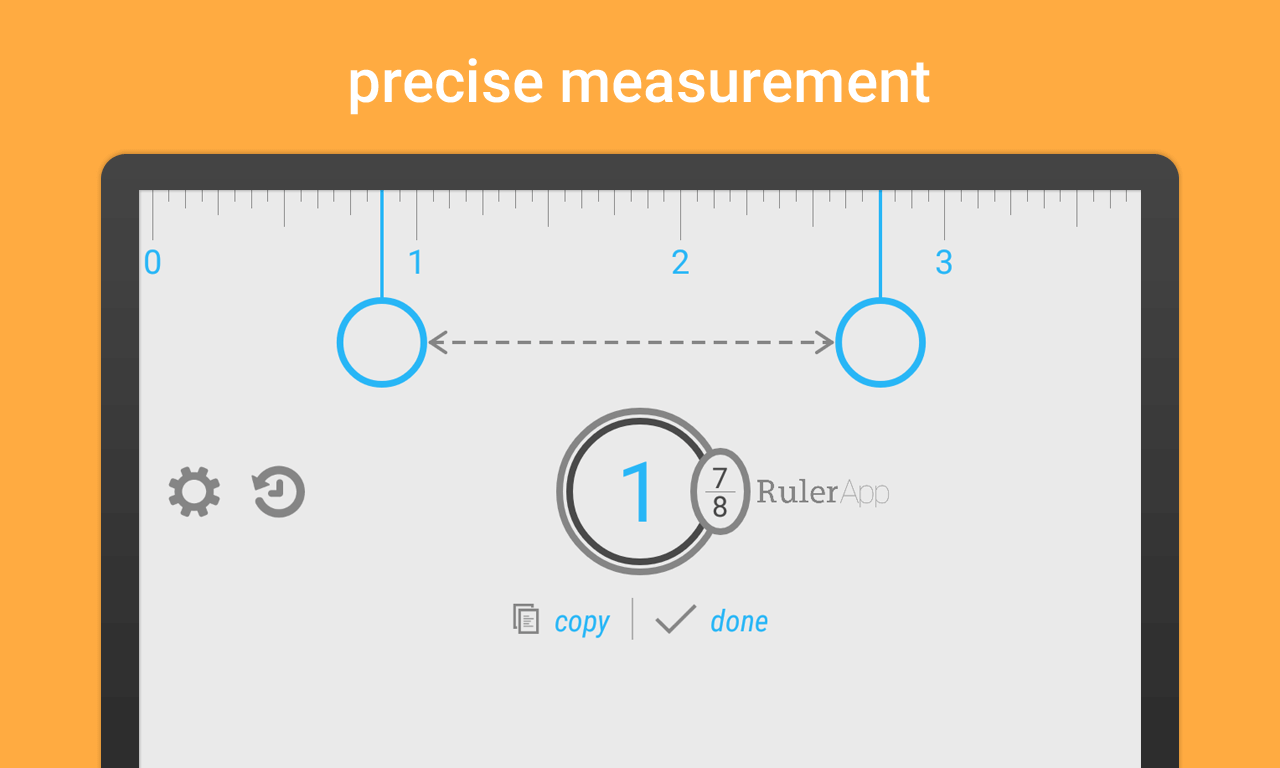
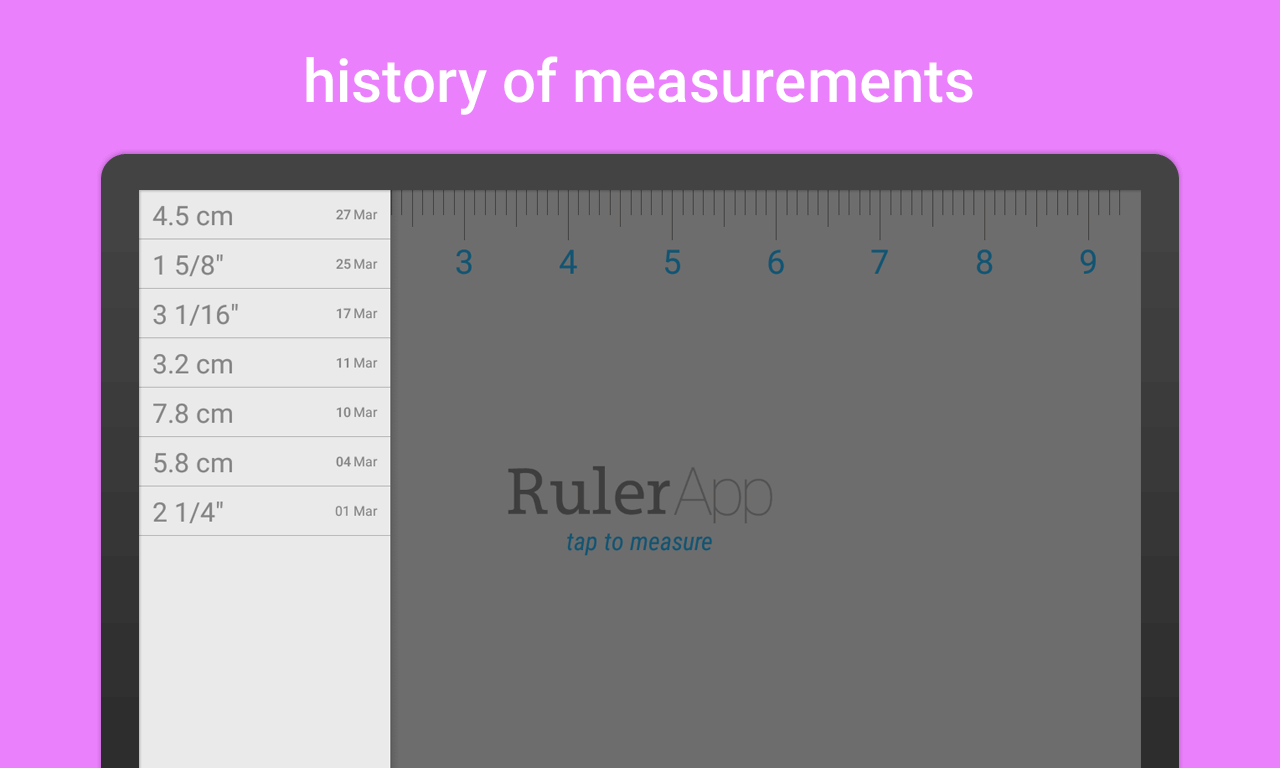
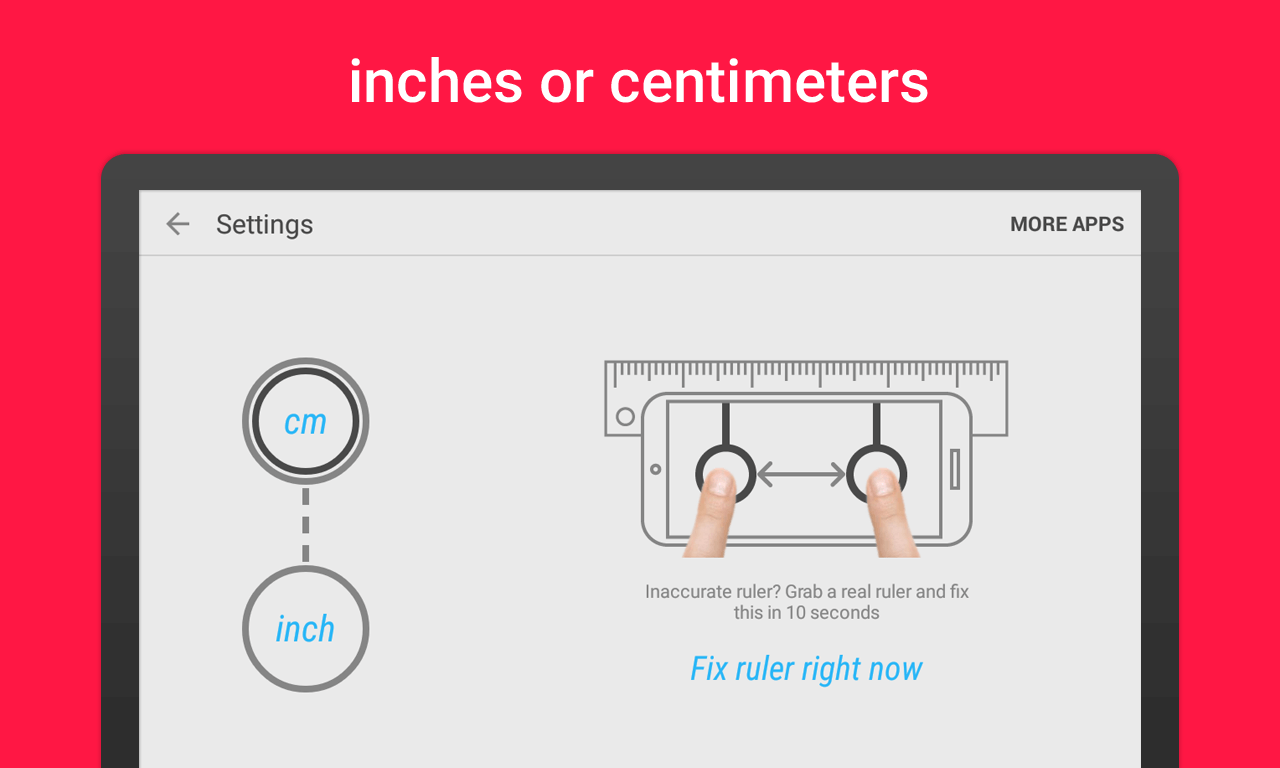
Google Play и логотип Google Play являются товарными знаками корпорации Google Inc.
Copyright © 2013-2017 Nikola Kosev Политика конфиденциальности
Когда впервые вышла платформа ARKit с iOS 11, для неё появилось множество приложений с измерениями. Приложения для составления схем помещений, приложения для измерения объектов или просто дистанций от одной до другой точки, ещё какие-то приложения. Однако ни одно из них не соответствовала стандартам Apple, поэтому в iOS 12 компания добавила собственное приложение Рулетка (Measure), которое автоматически установится вместе с новой версией системы.
Как пользоваться приложением Рулетка
Шаг 1: Найдите приложение Рулетка через поиск Spotlight или на домашнем экране.
Шаг 2: Убедитесь, что открыта вкладка Рулетка.
Шаг 3: Приложение предложит вам двигать iPhone, чтобы начать. Подвигайте смартфоном, чтобы приложение примерно поняло, где вы находитесь.
Шаг 4: Теперь наведите свой iPhone на точку отсчёта измерений. Когда вы достигните правильного угла, то почувствуете вибрацию.
Шаг 5: Чтобы начать измерения, нажмите на круглую кнопку снимка внизу экрана.
Шаг 6: Теперь двигайте смартфон к следующей точке, в которой измерения будут заканчиваться. Когда достигните её, нажмите на кнопку ещё раз.
Шаг 7: Вы увидите, как между точками моментально появится линия c полученным измерением. Нажмите на число, чтобы открыть его полностью.
Шаг 8: Можете продолжить измерения. Вы можете мерять прямоугольники и даже объёмные объекты.
Шаг 9: На каждой точке отсчёта не забывайте нажимать на кнопку снимка.
Насколько точно измеряет приложение Рулетка?
Apple не утверждает, что точность измерений в приложении максимальная. Даже в окошке с измерениями указано, что число приблизительное. Но насколько же на самом деле точны измерения? В теории они должны быть точными на 90%, но на деле это число иногда достигает и 30%.
Новая функция не заменит реальных измерений, если вы – строитель. Но, если вам быстро нужно узнать ширину стула или высоту лампы, то приложение Measure вам в этом поможет.
Уровень убрали из приложения Компас и добавили в Рулетку, где для него выделена отдельная вкладка. В остальном функция работает так же.
Не пропускайте новости Apple – подписывайтесь на наш Telegram-канал, а также на YouTube-канал.
Оцените статью 


Приложения рулетки служат для измерения расстояния: как с дальнего, так и с близкого расстояния. Рулетки доступны бесплатно в AppStore.
Для ремонта часто требуется измерить длину стены или предмета. Не всегда обязательно иметь под рукой рулетку для измерения или пользоваться линейкой. Теперь можно просто скачать приложение на свой iPhone и иметь рулетку в кармане.
EasyMeasure
Показывает высоту, ширину и расстояние до объекта.
- Встроенная памятка по использованию;
- С помощью 3-D движка приложение поддерживает расширенную реальность;
- Калибровка устройства для точности измерения;
- Сохранять фотографии с измерениями;
- Измерения можно производить в темноте, если включить фонарик на устройстве или воспользоваться ручным фонариком.
Не рекомендуется использовать для измерений, которые требуют особой точности. Присутствуют встроенные покупки.
Ruler®
Это приложение включает в себя рулетку, линейку и линейку фотоаппарат. Пользователи подмечают, что это самое точное приложение, которое высчитывает все вплоть до миллиметра.
- Измерения в дюймах или сантиметрах;
- Для точного измерения используются ползунки;
- Использование линейки через камеру;
- Возможность добавить измерения предметов на фотографии.
Преимущество –простота. Удобная линейка в свободном доступе.
Magicplan
Можно не только произволить измерения с помощью рулетки и линейки, но и создавать целые планы этажа или комнаты. В большинстве используется компаниями или частными предпринимателями по всему миру. Приложение дает возможность:
- Создавать план только с помощью камеры. Нужно просто навести камеру в каждый угол комнаты;
- Добавлять заметки;
- Экспортировать план в нужную папку;
- Сохранять план в облаке приложения;
- Выкладывать план в интернет;
- Пользоваться удобной рулеткой для измерения.
Для простого пользователя приложение может показаться достаточно сложным. Присутствуют встроенные покупки.
Tape Measure™
Одно из самых современных приложений рулеток для измерения в мире ремонта.
- Возможность измерения площади;
- Инструмент высоты;
- Визуальная линейка;
- Подписка на ленту Measure Pro. Подробнее о возможностях подписки и о стоимости подписки можно узнать в AppStore.
Приложение работает на iPhone 6 или выше.
Ruler lite – линейка, рулетка
Бесплатное. Работает по принципу создания дополнительной реальности в телефоне.
- Измерить расстояние от точки до точки;
- Измерить расстояние от точки до точки последовательно;
- Измерить периметр заданной области.
Также приложение помечает разным цветом измерения.
Приложение-Линейка в ДР
В приложении можно измерить что угодно только с помощью iPhone. Функции:
- Измерить пространство, даже если оно не помещается в камеру;
- Измерять ширину, длину и диагональ;
- Подсчитать площадь объекта или всей комнаты;
- Для использования нужно просто направить камеру на измеряемый объект и нажать на него.
Будет плохо работать в неосвещенном или плохо освещённом пространстве. В AppStore приложение бесплатное, но имеет встроенные покупки.